在日常使用惠普电脑进行网页浏览时,可能会遇到浏览器提示“内存不足”的情况,这不仅影响了我们的上网体验,同时也可能暗示电脑系统存在问题。本文将为你提供详细的解决方法,帮你轻松解决惠普电脑网页内存不足的问题。
一、了解网页内存不足的原因
在解决惠普电脑网页内存不足的问题之前,我们首先需要了解导致这一问题的常见原因。通常,这可能是由于以下几个因素造成的:
1.浏览器缓存和历史记录过多,占用了大量的内存。
2.同时打开的网页数量过多,导致内存使用超出。
3.电脑本身内存容量不足,难以应对现代网页的内存需求。
4.系统存在恶意软件或病毒,影响电脑性能。
5.驱动程序或浏览器版本过旧,不能高效使用内存资源。
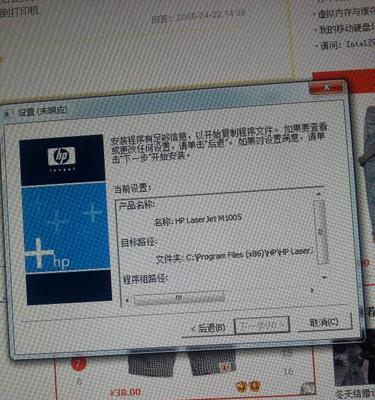
二、优化浏览器设置
要解决惠普电脑网页内存不足的问题,我们应从最直接的原因——浏览器着手。以下是一些优化浏览器设置,以减少内存消耗的方法:
1.清除浏览器缓存和历史记录
定期清除浏览器缓存和历史记录,可以释放占用的内存空间。以谷歌浏览器为例,可按以下步骤操作:
打开浏览器,点击右上角的三个点,选择“更多工具”>“清除浏览数据”。
在弹出的界面中选择清除“缓存图片和文件”、“浏览器历史记录”等。
点击清除数据。
2.管理浏览器扩展
过多的浏览器扩展程序会消耗大量内存。你可以:
仅保留必要的扩展。
在扩展管理页面中禁用或删除不常用的扩展。
3.关闭不必要的浏览器标签页
非活动的标签页会持续消耗内存,尤其是那些自动播放视频或复杂的动态网页。定期关闭不再需要的标签页有助于节省内存。
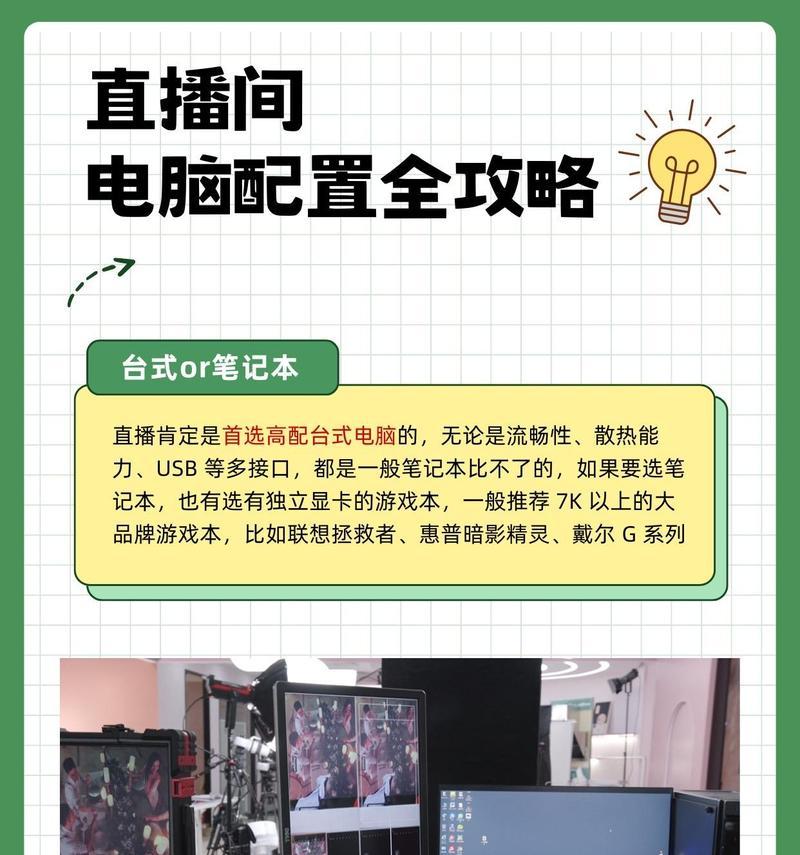
三、升级硬件配置
如果内存不足是由于电脑本身配置较低导致,那么考虑升级硬件或许是一个有效的解决方案。
1.增加物理内存(RAM)
增加物理内存(RAM)可以提高电脑处理多任务的能力,直接缓解内存不足的问题。建议咨询专业人士或参考惠普官方指南进行升级。
2.使用固态硬盘(SSD)
固态硬盘可以显著提高电脑的启动和程序运行速度,间接减少内存的使用压力。

四、系统和软件优化
1.检查并移意软件
恶意软件会消耗大量资源,影响电脑性能。定期使用可靠的杀毒软件扫描电脑,确保无恶意软件感染。
2.更新系统和浏览器
确保电脑操作系统和浏览器均为最新版本,以获得最佳的性能和安全性。
五、使用性能监控工具
为了更好地管理电脑性能,可以使用性能监控工具,如惠普的电脑管理软件,来定期检查系统资源使用情况。这样你可以及时了解内存使用情况,并采取相应措施。
六、问题诊断与修复
如果上述方法都不能有效解决问题,你可能需要专业的诊断工具来帮助定位问题。惠普官方提供的PC硬件诊断工具可以帮助用户检测硬件问题,有时问题可能隐藏在底层系统或硬件层面。
解决惠普电脑网页内存不足的问题,需要从多方面入手。通过优化浏览器设置,升级硬件,定期清理恶意软件,保持系统及软件更新,以及使用性能监控工具,我们能有效提高电脑运行效率,享受流畅的上网体验。若问题依旧,不妨使用诊断工具进一步排查,或联系惠普官方技术支持获取帮助。通过这些措施,你的惠普电脑将能更好地应对现代网页的要求,提供更加稳定和高效的使用体验。
标签: #内存不足



